- 软件介绍
- 软件截图
- 相关软件
- 相关阅读
- 下载地址
电脑连接电视,可以把电视当屏幕用,这样看影片才爽,下面小编要和我们详解的是笔记本连电视用hdmi线连接设置办法。
第一步:电脑和电视使用HDMI线连接

第二步:设置显示方式:
1、右键单击桌面空白地方单击鼠标右键,选中”屏幕分辨率“选项,进入调节界面。
2、进入“屏幕分辨率”调节界面,在“多显示屏”下拉菜单中选中“只在2上显示桌面”,然后在屏幕分辨率中将屏幕分辨率调节至1920×1080选中应用,便可实现在平板电视上显示出笔记本的画面。
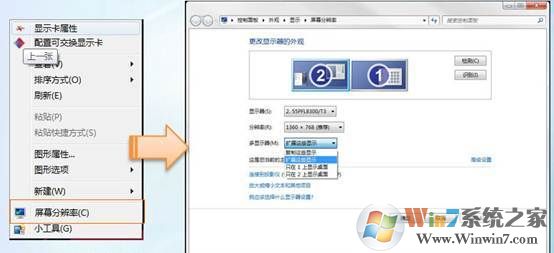
第三步:设置分辨率和调整电脑屏幕
正常设置过后,边角应该会自动调整到合适的大小。
但是大部分的电视不能自动调整缩放比例,所以大家需要手动调整
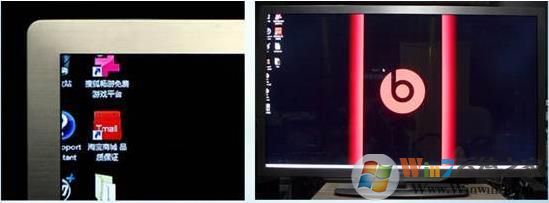
=============================================================================================
INTEL显卡的设置:
在桌面打开鼠标右键,选中图形属性,点击英特尔图形控制面板。选中基本模式或者高级模式都可实现调节,在这里大家选用“高级模式”。

进入高级模式后,在左侧的“显示”选项卡中选中“一般显示设置”。在右侧“缩放”的下拉菜单中,勾选“自定义纵横比”,进入下一步设置。

自定义纵横比的调节:
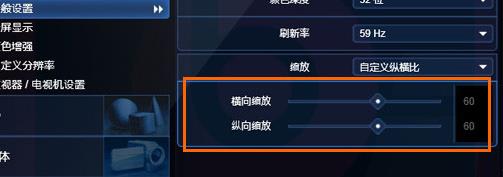

====================================================================================
NIVIDA 显卡调节:
在桌面单击鼠标右键点击NVIDIA控制面板。
点击NVIDIA控制面板以后,在左侧选中”视频和电视“中的”调整HDTV桌面“。

①点击”调整HDTV桌面“界面选中”调整桌面的大小“选项,激活”调整桌面大小“按钮。②打开”调整桌面大小“进入调整界面。
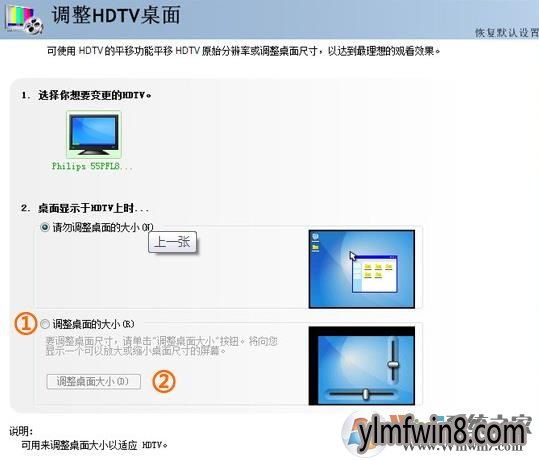
在”调整桌面大小“界面大家可以通过调整横向和纵向的滑块来调节屏幕显示画面的大小,屏幕四个角上的绿色箭头可借助大家查看调整的状态。

==========================================================================================
ATI 显卡的设置:
在桌面上单击鼠标右键选中”显示卡属性“,进入ADM显卡控制台。单击在右上角”自选项“,在下拉菜单中勾选“标准视图”。
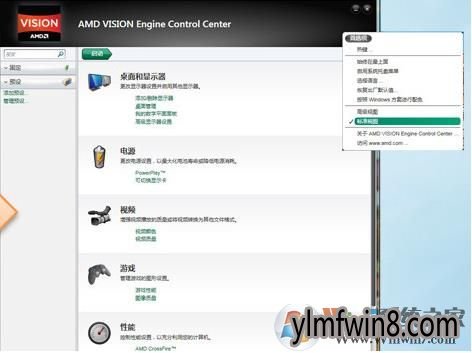
在“桌面和显示器”下面打开“我的数字平面面板”
进入“我的数字平面面板”界面之后打开“缩放选项”,便可进入调整界面。
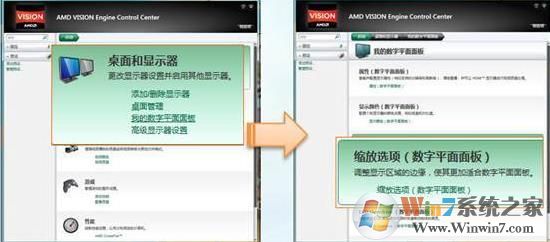
进入“缩放选项”之后,可通过调节欠扫描与过扫描之间的滑块,就能处理显示不全的故障。

通过HDMI线把电脑和电视连接很简单,主要的是电视的屏幕没有法自动调整,有时会显示不正常则需要大家在显卡面板中进行设置,希望对我们有借助。
相关软件
- [视频播放] 飞鹰网络电视电脑版v1.0
- [磁盘工具] 夸克网盘tv版v2.0.2
- [视频播放] 柠檬网络电视tv免费版V3.2
- [视频播放] uusee网络电视播放器v8.14
- [办公软件] modelsim|ModelSimseHDL语言仿真软件v7.785汉化正式版
- [磁盘工具] hdtunepro中文最新版v5.75 绿色版
- [办公软件] caxa|CAXA电子图板含补丁+办法v1.133独立无广告版
- [办公软件] 千千静听皮肤下载|千千静听余款皮肤(含使用办法)v8.590经典共享版
- [视频播放] 风行网网络电视下载v3.0.6.104
- [磁盘工具] HDD Low Level Format Tool绿色中文版v4.4.0
- 热门手游
- 最新手游
- 本类周排行
- 本类总排行
- 1win8系统windows installer服务拒绝访问如何办
- 2电脑截图快捷键(电脑截屏快捷键大全)XP/win8/win8/win10系统
- 3win8系统休眠后恢复后网络连接不上如何办
- 4win8系统怎么屏蔽浮动的小广告和跳出窗口
- 5win8系统任务栏不显示预览窗口如何办
- 6win8系统在玩游戏的时候怎么快速回到桌面
- 7win8系统菜单关机按钮消失的找回办法
- 8wmiprvse.exe是什么进程?wmiprvse.exe cpu占用高如何禁止
- 9win8系统scardsvr.exe是什么进程?我真的懂scardsvr.exe禁用办法
- 10hkcmd.exe是什么进程?win8下如何禁止hkcmd.exe进程?




